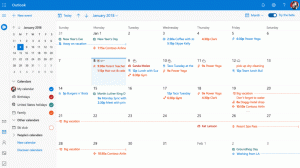Konfigurirajte izkušnje zavihka brskalnika v sistemu Windows za Microsoft Edge
Zdaj lahko onemogočite izkušnje z zavihki brskalnika Edge v sistemu Windows 10.
Microsoft Edge je dobil novo možnost, ki omogoča skrivanje zavihkov Edge iz Alt+Tab, pripetih spletnih mest in še več. Je dodatek k funkciji Alt+Tab pri večopravilnosti v sistemu Windows 10 različice 20H2.
Od različice 20H2 vam Microsoft Edge omogoča nastavitev načina prikaza zavihkov Edge v sistemu Windows 10. The Če pritisnete Alt + Tab, se prikaže možnost to Nastavitev > Večopravilnost omogoča izbiro eno od naslednjih možnosti glede na vaše želje.
- Odprite okna in vse zavihke v Edge
- Odprite Windows in 5 najnovejših zavihkov v Edge (privzeto)
- Odprite Windows in 3 najnovejše zavihke v Edge
- Odprite samo Windows
Ta objava vam bo pokazala, kako omogočite ali onemogočite funkcijo zavihka brskalnika za Microsoft Edge v sistemu Windows 10.
Zavihki Microsoft Edge v pogovornem oknu Alt + zavihek
Nova zastava vam omogoča, da popolnoma onemogočite to vedenje.
Onemogočite izkušnje z zavihki brskalnika Edge v sistemu Windows 10
- Odprto Microsoft Edge.
- Vrsta
edge://flags/#edge-window-tab-managerv naslovni vrstici in pritisnite tipko Enter. - Izberite Onemogočeno na desni strani Izkušnje z zavihkom brskalnika v sistemu Windows možnost. Oglejte si spodnji posnetek zaslona.
- Znova zaženite brskalnik.
Končali ste. Funkcija Microsoft Edge, ki jo upravlja z zavihki, je zdaj onemogočena.
Zastava ima naslednji opis.
Omogoča, da Windows prikaže odprte zavihke Microsoft Edge v izkušnjah OS, kot so Alt+Tab, pripeta spletna mesta in drugo.
Lahko je koristno za uporabnike, ki jim ni všeč, kako deluje upravljanje zavihkov Edge Windows 10 različica 20H2. Če pa si premislite, lahko to funkcijo hitro znova omogočite v programu Microsoft Edge.
Če želite omogočiti izkušnje z zavihki brskalnika Edge, morate storiti naslednje.
Omogočite izkušnje z zavihki Edge v sistemu Windows 10
- Odprto Microsoft Edge.
- Vrsta
edge://flags/#edge-window-tab-managerv naslovni vrstici in pritisnite tipko Enter. - Izberite eno od možnosti Omogočeno oz Privzeto s spustnega seznama poleg Izkušnje z zavihkom brskalnika v sistemu Windows možnost.
- Znova zaženite brskalnik.
To bo omogočilo funkcijo brskalnika Edge.
Torej je zgornja zastava na voljo v Kanarska različica of Edge, ki se začne v gradnji 89.0.736.0. Če torej omogočite ali onemogočite zastavo, bo to vplivalo samo na zavihke, odprte v različici aplikacije Canary. Zavihke Edge Stable, Dev in Beta je mogoče upravljati samo z nastavitvami v sistemu Windows 10 različice 20H2.